手机如何显示图片 手机连接电脑后如何查看手机里的照片
手机已经成为人们生活中不可或缺的一部分,其中的照片更是记录了我们生活中的点滴,当我们想要查看手机里的照片时,一种常见的方法就是将手机连接到电脑上。通过这种方式,我们可以方便地将手机中的照片传输到电脑中进行查看和管理。手机连接电脑后,我们可以通过文件管理器或者相应的手机管理软件来浏览手机中的照片,让我们可以随时随地回顾那些珍贵的记忆。
手机连接电脑后如何查看手机里的照片
具体步骤:
1想在电脑上找到手机里的照片,用数据线把手机连到电脑上。 2打开“此电脑”,此时设备和驱动器中会多了一个手机的选项,双击进去。
2打开“此电脑”,此时设备和驱动器中会多了一个手机的选项,双击进去。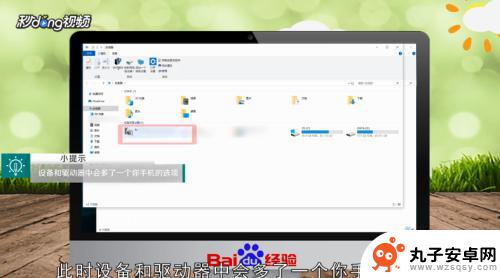 3双击“内部存储设备”,找到“DCIM”,这就是图片文件夹。
3双击“内部存储设备”,找到“DCIM”,这就是图片文件夹。 4双击进去,找到“Camera”文件夹可以看到手机的图片。点击即可查看大图。
4双击进去,找到“Camera”文件夹可以看到手机的图片。点击即可查看大图。 5总结如下。
5总结如下。
以上是关于如何在手机上显示图片的全部内容,如果您有需要,可以根据小编提供的步骤进行操作,希望对大家有所帮助。
相关教程
-
 如何查看手机内部图片 手机连接电脑后怎么打开手机里的照片
如何查看手机内部图片 手机连接电脑后怎么打开手机里的照片随着手机成为我们日常生活的重要工具,我们常常在手机内保存着各种珍贵的照片,有时我们可能需要将这些照片传输到电脑上进行编辑或备份。如何查看手机内部图片?简单的方法是通过连接手机与...
2023-12-11 13:39
-
 联想手机如何查看图片 电脑如何查看手机里的照片
联想手机如何查看图片 电脑如何查看手机里的照片在现代社会手机已经成为人们生活中不可或缺的一部分,而随着手机拍照功能的不断升级和普及,我们拍摄的照片也越来越多。但是当我们想要查看手机里的照片时,很多人可能会感到困惑,不知道该...
2024-08-07 12:28
-
 如何将手机照片上传至电脑 电脑上怎样导入手机里的照片
如何将手机照片上传至电脑 电脑上怎样导入手机里的照片现随着智能手机的普及和摄影技术的进步,人们越来越喜欢用手机来拍摄照片,有时候我们可能需要将手机中的照片传输到电脑上进行后续处理或备份。如何将手机照片上传至电脑呢?实际上,有多种...
2023-12-04 12:21
-
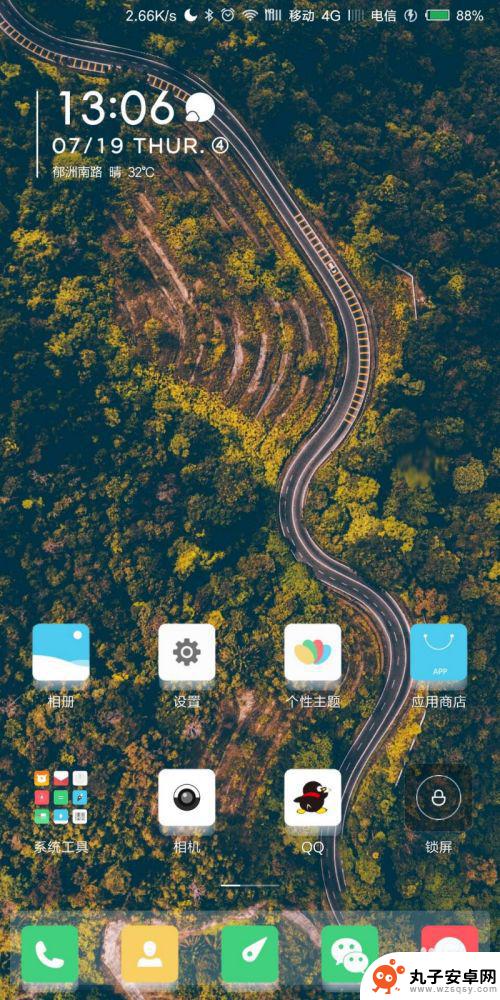 手机照片如何显示设备名称 手机拍照后如何查看手机型号
手机照片如何显示设备名称 手机拍照后如何查看手机型号手机照片是我们日常生活中常用的记录方式之一,通过手机拍照能够留住美好的瞬间,有时候我们可能会忘记拍摄照片的设备名称或手机型号,这时该怎么办呢?不要担心手机拍照后是可以轻松查看手...
2024-11-07 13:29
-
 手机看电脑画面 手机如何访问电脑共享文件
手机看电脑画面 手机如何访问电脑共享文件随着科技的不断发展,我们现在可以通过手机轻松访问电脑共享文件,实现跨设备的无缝连接,通过手机看电脑画面,我们可以随时随地查看电脑中的文件、照片和视频,方便快捷。这种便利的功能不...
2024-08-14 17:26
-
 华为怎么把手机照片传到电脑 华为手机通过USB将照片和视频导入到电脑方法
华为怎么把手机照片传到电脑 华为手机通过USB将照片和视频导入到电脑方法在日常生活中,我们经常会遇到需要将手机中的照片和视频传输到电脑的情况,对于使用华为手机的用户来说,通过USB连接将照片和视频导入到电脑是一种常见且简便的方法。华为手机在连接电脑...
2024-08-14 13:15
-
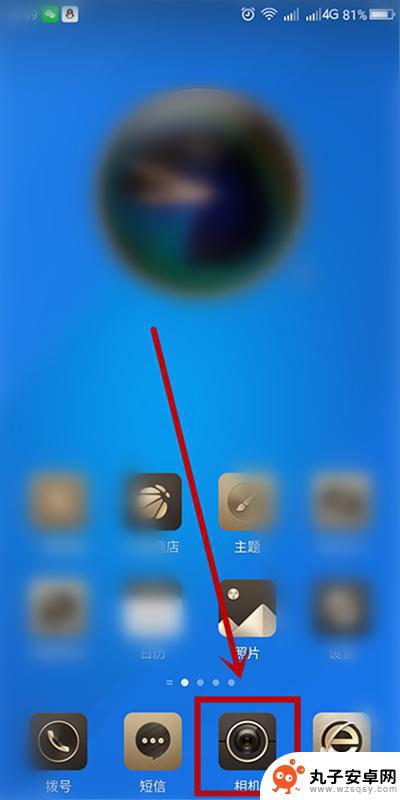 手机看图怎么显示时间 手机拍照怎么显示日期时间水印
手机看图怎么显示时间 手机拍照怎么显示日期时间水印现代手机已经成为人们生活中不可或缺的重要工具,除了通讯功能外,手机还具备许多实用的功能,比如拍照和查看图片,在手机拍照时,有时候我们需要在图片上显示日期和时间水印,以便更好地记...
2024-09-10 13:39
-
 怎么把手机上的照片变成电脑壁纸 怎么将照片调整为电脑壁纸大小
怎么把手机上的照片变成电脑壁纸 怎么将照片调整为电脑壁纸大小在手机上拍摄的照片通常都是高清的,色彩饱满非常适合用作电脑壁纸,将手机上的照片调整为适合电脑屏幕的壁纸大小并不是一件简单的事情。要想让照片在电脑上显示得清晰且不失真,就需要对照...
2024-08-12 10:22
-
 怎么把华为手机里面的照片导入电脑 华为手机通过USB将照片和视频导入电脑
怎么把华为手机里面的照片导入电脑 华为手机通过USB将照片和视频导入电脑在日常生活中,我们经常会拍摄大量照片和视频,但是手机的存储空间有限,为了释放空间和备份重要的照片和视频,我们通常会选择将它们导入到电脑中,对于华为手机用户来说,通过USB连接手...
2024-04-20 13:25
-
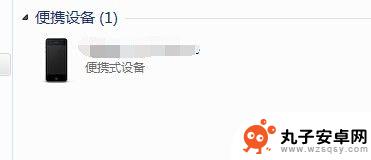 苹果照片如何传手机到电脑 苹果手机照片如何导入电脑
苹果照片如何传手机到电脑 苹果手机照片如何导入电脑在日常生活中,我们经常会使用手机拍摄照片来记录美好的时刻,当我们想要将苹果手机拍摄的照片传输到电脑上进行编辑或存储时,就需要使用一些方法来实现。苹果手机照片如何导入电脑呢?接下...
2024-10-25 12:40
热门教程
MORE+热门软件
MORE+-
 步步吉祥app手机版
步步吉祥app手机版
44MB
-
 趣动漫app
趣动漫app
58.27M
-
 咪咕圈圈漫画软件手机版
咪咕圈圈漫画软件手机版
19.61M
-
 漫天玉漫画最新版本
漫天玉漫画最新版本
52.31M
-
 ABC学习机安卓版本
ABC学习机安卓版本
29.43M
-
 武汉教育电视台手机版
武汉教育电视台手机版
35.59M
-
 声远论坛包
声远论坛包
37.88M
-
 在线翻译神器app软件
在线翻译神器app软件
11.91MB
-
 青云租app官网版
青云租app官网版
27.65MB
-
 家乡商城手机版
家乡商城手机版
37.66MB